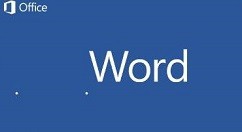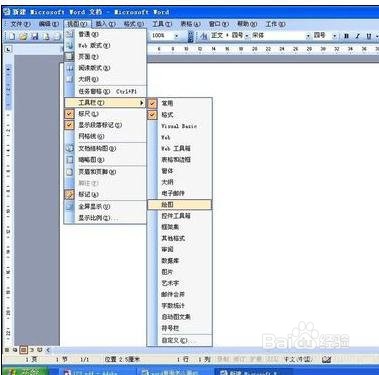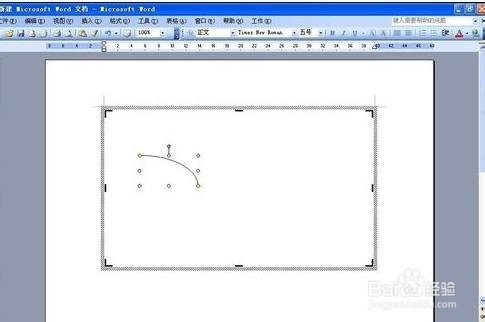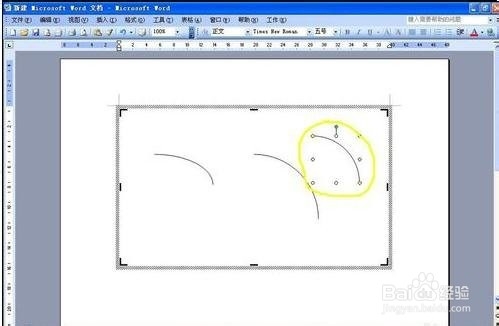word2003中45度圆弧的绘制具体方法
1、首先启动word2003
2、新建一个word文档,选择“视图—工具栏—绘图”命令,打开“绘图工具栏”
3、步骤二:在打开的“绘图工具栏”我们选择“自选图形—基本形状—弧形”
4、步骤三:选中文档空白处,鼠标左键拖动来画一段弧线,如图
5、步骤四:按住Shift键,拖动鼠标即可画出一条45度圆弧
6、步骤五:如果在按住Shift键的同时按住Ctrl键,便可画出以起点向两侧延伸的45度弧线
7、以上就是word2003中45度圆弧的绘制具体方法,大家都学会了吗?
声明:本网站引用、摘录或转载内容仅供网站访问者交流或参考,不代表本站立场,如存在版权或非法内容,请联系站长删除,联系邮箱:site.kefu@qq.com。
阅读量:39
阅读量:55
阅读量:79
阅读量:91
阅读量:92